|
演示机型信息:
品牌型号:iphone12
系统版本:ios15.1
在手机的无线网连接上查看连接的路由器的具体网址;然后在浏览器上输入网址,并登录管理页面;找到主人网络标签,并在下方的文本框中输入新的名称和密码,保存即可。

怎么修改路由器的wifi名称和密码
1.查看网址
在手机的设置中找到无线局域网,点击已连接的WiFi名称,查看路由器的IP地址,如本机连接的无线路由器IP地址为:192.168.0.1;
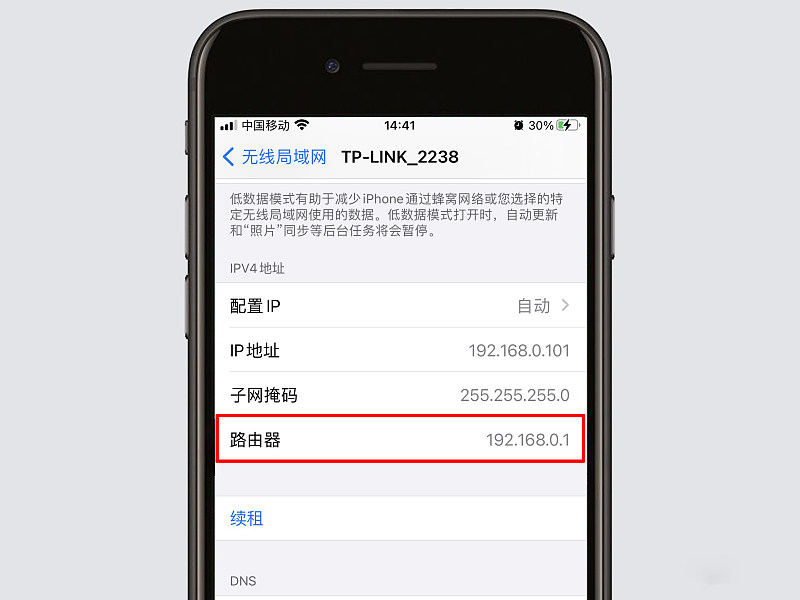
2.登录管理界面
点击手机上的浏览器,输入192.168.0.1,然后跳转到该网页,输入管理员密码进行登录;
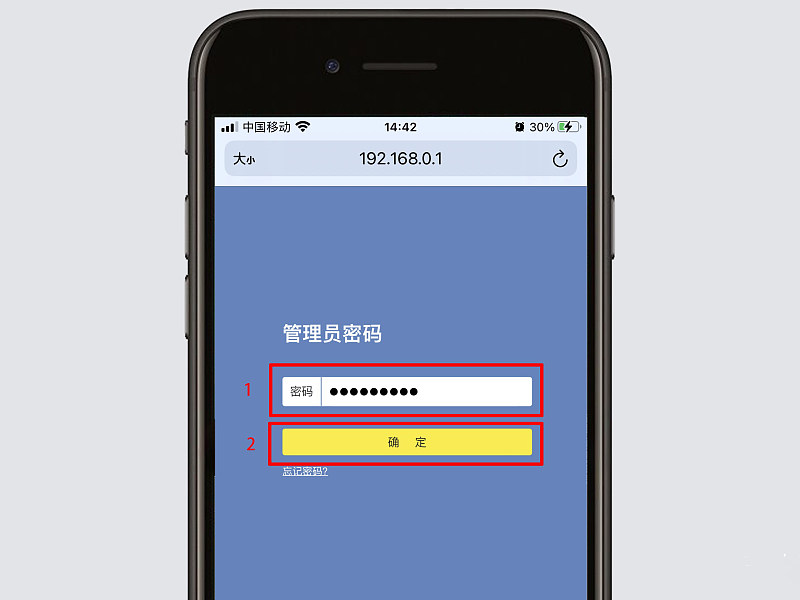
3.修改名称密码
登录成功后,在无线路由器后台管理页面的主界面,找到主人网络标签,并在下方的文本框中输入新的名称和密码,点击保存即可。
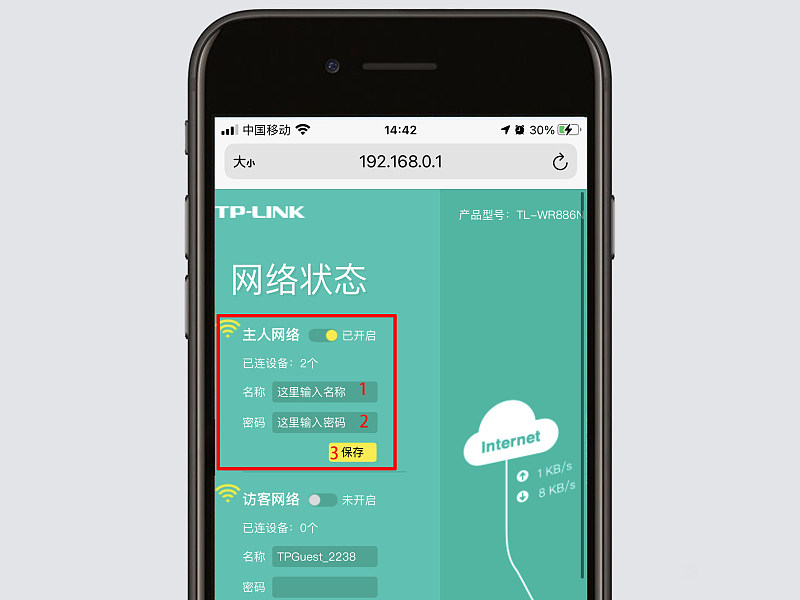
内容拓展:无线路由器的WiFi名称和密码修改成功后,已连接的网络将会断开,需要在WLAN功能列表中找到新的WiFi名称并输入新的密码,才可重新使用网络。 |  韩版鈊
韩版鈊  mloalg
mloalg  iiuueg
iiuueg  0556491
0556491